Photoshop cs6从入门到精通(超值版)
- 格式:ppt
- 大小:15.41 MB
- 文档页数:21




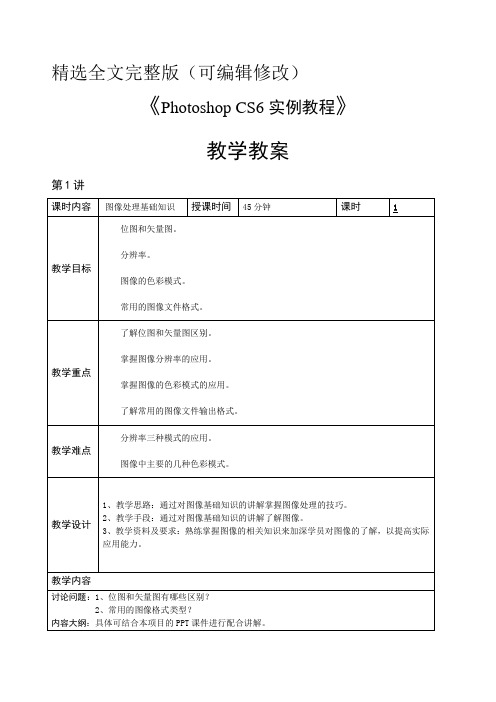
精选全文完整版(可编辑修改)《Photoshop CS6实例教程》教学教案第1讲位图和矢量图。
分辨率。
图像的色彩模式。
常用的图像文件格式。
了解位图和矢量图区别。
掌握图像分辨率的应用。
掌握图像的色彩模式的应用。
了解常用的图像文件输出格式。
分辨率三种模式的应用。
图像中主要的几种色彩模式。
第2讲了解软件的工作界面。
了解图像的显示效果和辅助线的设置方法。
了解图层的基本运用和恢复操作的方法。
了解工作界面的构成。
掌握文件操作的方法和技巧。
掌握基础辅助功能的应用。
了解图像处理的基础知识。
图像文件窗口的创建方法。
图层的使用方法第3讲掌握选框工具、套索工具、魔棒工具的使用方法。
掌握移动选区、羽化选区的使用方法。
掌握取消选区、全选和反选选区的使用方法。
掌握选区工具的使用方法。
掌握选区的操作技巧。
小结1、熟练掌握绘制选区的多种工具的使用方法。
绘制选区的工具有:选框工具组(包括矩形选框工具、椭圆选框工具、单行选框工具、单列选框工具)、套索工具组(包括套索工具、多边形套索工具、磁性套索工具)、魔棒工具。
2、熟练掌握选区的移动、羽化等各项操作。
作业3.3 课堂练习——制作保龄球使用移动工具和图层的混合模式选项添加花纹效果,使用钢笔工具绘制球瓶,使用椭圆选框工具和羽化命令绘制球体、阴影和高光,使用文本工具和图层的混合模式选项制作文字。
3.4 课后习题——温馨时刻使用移动工具置入需要的素材图片,使用椭圆工具绘制装饰圆形,使用图层蒙版按钮、画笔工具制作图片渐隐效果,使用创建剪贴蒙版命令为图层创建剪贴蒙版效果。
第4讲掌握画笔工具、铅笔工具的使用方法。
掌握历史记录画笔工具、历史记录艺术画笔工具的使用方法。
掌握油漆桶、吸管工具、渐变工具的使用技巧。
掌握填充命令、定义图案、描边命令的使用技巧。
掌握绘图工具的使用和技巧。
运用填充工具与描边命令对图像进行特殊颜色填充。
4.4.2 填充命令4.4.3 定义图案4.4.4 描边命令4.5 课堂练习——制作水果油画4.6 课后习题——制作电视机小结1、熟练掌握画笔工具和铅笔工具的使用方法,并了解画笔的选择与载入设置;2、掌握历史记录画笔工具组中各种工具的使用方法及使用范围;3、掌握渐变工具和油漆桶工具的使用,并能够掌握它们的区别;4、熟练掌握填充命令和描边命令的使用。

PhotoShop CS6 基础操作练习6【案例:制作玉雕文字】操作步骤:(基本操作:横排文字工具、图层样式:内发光和外发光)1)新建文件:800*500,分辨率:72,白色背景;2)选择“工具箱”--->“横排文字工具”,设置选项栏参数:样式:华文行楷,大小:350点颜色:黑色输入文字“玉雕”3)新建“图层1”,执行“滤镜”--->“渲染”--->“云彩”菜单命令;4)执行“选择”--->“色彩范围”菜单命令,创建选区;5)新建“图层2”,设置前景色:(14,118,7),填充选区后取消选区;6)新建“图层3”,将其拖动到“图层1”和“图层2”之间,使用“渐变工具”填充从前景色到背景色的线性渐变;7)在“图层面板”中,合并“图层1”、“图层2”和“图层3”;8)按住“Ctrl”键单击文字图层缩略图,调出文字选区,反选,删除选区内容,取消选择;9)双击图层2,在弹出的图层样式对话框中设置样式效果,参数如下:A.斜面和浮雕:深度:320,大小:17,高度:65,不透明度:100%,不透明度:0% B.光泽:颜色:(14,118,7),不透明度:50%,距离:88,大小:88C.投影:不透明度:75%,距离:5,大小:5D.内阴影:颜色:(37,245,67),距离:10,大小:50E.外发光:不透明度:65%,颜色:(255,255,255),大小:7010)设置好后单击“确定”按钮;11)打开素材文件“玉石图片”,将其图像拖动到文字图像中,自动新建图层3,将该图层拖动到文字图层下方,即得到结果图像。
【案例:草地文字】操作步骤:1)打开素材“img6_3.jpg”,选择“工具箱”中的“横排文字蒙版工具”,设置文字字体、大小等参数,输入文字“spring”;2)使用“shift+F6”命令,设置羽化半径为5;3)使用“Ctrl+J”命令,新建“图层1”;4)打开素材文件“草地”,将其图像拖动到“img6_3.jpg”文件中,自动新建“图层2”;5)执行“图层”--->“创建剪贴蒙版”菜单命令;6)双击“图层面板”中的“图层1”,打开图层样式对话框,设置该对话框中的“描边”中的参数为:不透明度:100%,颜色:(238,251,124)7)单击“确定”按钮,即得到结果图像。